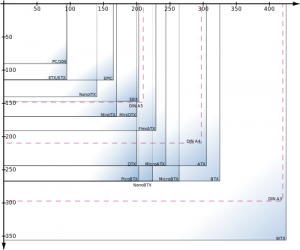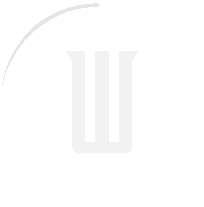07.11.2015 - 02:00
La setmana passada em vaig quedar a mitges, per culpa del temps, explicant la manera de poder ampliar un ordinador de sobretaula. Avui continuaré explicant quins són els principals components interns del nostre ordinador.
5. Per a canviar la CPU, aquí sí que podem tenir feina. Segurament per a canviar la CPU necessitarem canviar la placa base i per a canviar la placa base, el primer que haurem de fer és saber quin tipus físic tenim perquè això ens marcarà els forats d’anclatge a la caixa i com els connectors es veuen pel darrere. La més normal és l’ATX i, per a ordinadors petits, la microATX.
No és gaire difícil de canviar la placa base i tindrem un ordinador nou i molt més potent, però heu de tenir en consideració alguns detalls, no sigui que al final us costi més el farciment que no el gall o us trobeu amb sorpreses a mitja feina:
-Vigileu, a l’hora de decidir la nova placa base, de no canviar el sistema de connexió dels discs: no són compatibles els IDE amb els SATA i hauríeu d’arraconar-los, així que si teniu discs IDE antics busqueu una placa amb connectors IDE i, preferiblement també amb connectors SATA per als nous discs que anireu comprant amb el temps.
-Segurament la RAM, l’haureu de canviar, aneu preparats!
-Segurament la targeta gràfica, l’aprofitareu, com també la targeta de xarxa si ja la teniu d’1 Gbps.
Què és una placa base?
És la targeta principal de circuits impresos de l’ordinador que conté la CPU o el microprocessador, la memòria RAM, la ROM i els slots o ranures que permeten de connectar targetes addicionals.
Algunes plaques base incorporen circuits electrònics que fan la feina que abans feien targetes d’expansió, com l’àudio, la targeta de xarxa i, fins i tot, la targeta de gràfics.
Una part molt important de les plaques base és el chipset, el conjunt de circuits integrats que permet que la CPU es comuniqui amb els components externs. És format per dos components:
-Northbridge, que controla les comunicacions amb la RMA, el port gràfic AGP i les comunicacions amb el Southbridge.
-Southbridge, més lent, que controla els discs (IDE; Firewire, SATA, RAID), els ports USB, les ranures PCI, Ethernet i més dispositius.
Les plaques bases inclouen, com a mínim:
-un sòcol per a un microprocessador o més
-sòcols per a la RAM, normalment en mòduls DIMM
-xps de ROM amb el firmaware de la BIOS
-un rellotge
-connectors per a targetes d’expansió
-connectors d’alimentació
El sòcol on es connecta la CPU és diferent per a diferents grups de CPU: a la foto podeu veure el sòcol per a connectar una CPU AMD Athlon del tipus ZIF (Zero Insertion Force), que vol dir que no cal prémer per posar-lo, entra lliurement i té un dispositiu per a mantenir la CPU al seu lloc.
Les noves CPU d’Intel tenen els pins que formen part del sòcol, no de la CPU. A l’exemple, una placa base model LGA:
Segons la seva mida i la disposició dels connectors, s’agrupen en el que es coneix com a ‘form factor’, els més coneguts actualment dels quals són:
-AT, l’original introduïda per IBM l’agost del 1984
-ATX, introduïda el 1995 per Intel (Advanced Technology xExtended)
-BTX, va reemplaçar l’ATX el 2003, fins el 2006 que se’n va aturar el desenvolupament
-microATX, introduïda per Intel el 1997 de mida petita per a reduir la dimensió dels ordinadors
Aquí teniu un gràfic de les mides de les plaques mare:
Què és la BIOS?
A tots els ordinadors que es fabriquen, la BIOS és la responsable que tots els altres xips, els discs, els ports i la CPU funcionin conjuntament.
La principal funció de la BIOS és de carregar el sistema operatiu que fa funcionar el vostre ordinador. Quan poseu en marxa l’ordinador i intenta executar la primera instrucció ha de trobar aquesta primera instrucció en algun lloc i el sistema operatiu encara no és a la memòria, així que és la BIOS, la que dóna aquesta primera instrucció.
Més feines que fa la BIOS:
-el POST (Power On Self Test), el test d’arrencada dels components de l’ordinador
-activar més BIOS de l’ordinador, per exemple el d’alguna targeta gràfica o targetes RAID
-oferir les rutines de baix nivell per a interaccionar amb els diferents elements de hardware com el teclat i els ports sèrie o paral·lels.
-llegir i activar les configuracions dels discs durs, el rellotge del sistema, etc.
En aquests moments hi ha dos grans fabricants de BIOS al món: American Megatrend Inc (AMI) i Phoenix Technologies.
Com es munta un ordinador
Si heu arribat a la conclusió que el vostre ordinador ja no es pot ampliar o és més car que un de nou, i si us atreviu a muntar el vostre ordinador, aquests són els passos a seguir.
El primer que hem de decidir és quina caixa i quines mides volem per al nostre nou ordinador, com més petita la caixa, més complicat o bé més manetes haureu de ser.
Una vegada decidida la caixa heu de comprar una placa base de la mida correcta que hi encaixi!
Normalment ja ens hi hauran posat la CPU. Si no, posar-la és molt senzill perquè hi entra sense fer cap pressió. Només té una posició i disposa d’una palanca per a fixar-la. No us oblideu del sistema de refrigeració, un dissipador que s’enganxa amb una pega molt especial que deixa passar la calor de la CPU al dissipador.
A continuació posarem la RAM: també només té una posició i una vegada al seu slot una pinça l’ajusta i evita que en surti. Ja veureu o sentireu el clic que fa.
Ja tenim la placa base i els seus components a lloc, ara l’hem de caragolar a la caixa.
I ara ja podem posar la font d’alimentació i connectar els cables que van des de la font d’alimentació a la placa base.
També hem de posar els cables del frontal de la caixa. Normalment aquests cables són els de l’interruptor de posada en marxa i els de senyal per als connectors USB, de teclat o ratolí i de so.
Si no van integrades a la placa base, hem de posar la targeta gràfica i la targeta de xarxa.
I, finalment, hem de caragolar els discs durs i òptics i posar els cables de senyal i alimentació (IDE o SATA) de la placa base als discs.
Ja només ens queda connectar el monitor, teclat i ratolí, i endollar el nostre nou ordinador al corrent i a la xarxa i veure el resultat de la nostra feina!
El primer que ens tocarà fer una vegada en marxa és configurar la BIOS, el primer programa que s’executa quan s’engega i que identifica o intenta identificar els dispositius connectats a l’ordinador, totes aquestes peces que hem fet servir per a muntar el puzzle. La BIOS es troba en un xip ROM (Read Only Memory, de tipus prom, eprom, cmos o flash): les cases Phoenix iAmerican Megatrends en són els principals fabricants del món.
Muntar el nostre ordinador pot semblar complicat, però no ho és tant. A més, sempre tindreu la satisfacció d’haver superat un desafiament i si us quedeu encallats, proveu d’enviar un tuit a @jjofra a veure si us puc donar un cop de mà virtual.